如何防止win10电脑自动安装垃圾软件
更新时间:2022-01-21 10:22:57作者:xinxin
在win10镜像系统连接完网络之后,电脑难免会接收到各种各样的推送信息,而在防火墙检测安全的情况下,有些win10系统会默认对这些信息中的文件进行下载安装软件,然而大多软件都属于垃圾无用软件,对此如何防止win10电脑自动安装垃圾软件呢?接下来小编就来告诉大家设置方法。
推荐下载:电脑公司win10系统
具体方法:
1、在键盘上按快捷键win+R,随后可以打开运行窗口。在搜索框中输入gpedit.msc,再按回车键
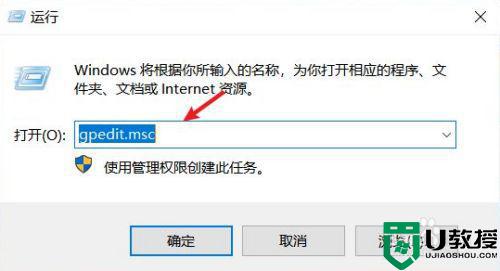
2、本地组策略编辑器中打开管理模板选项
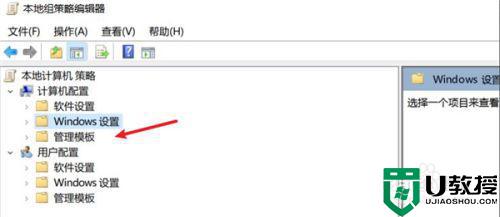
3、然后在管理模板选项里打开windows组件之后可以找到windows installer选项
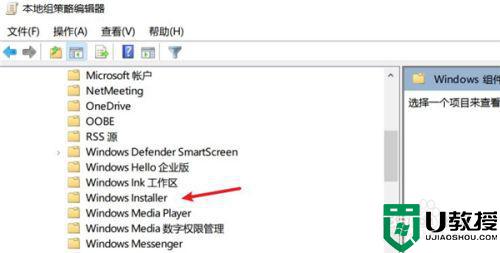
4、接着在右侧的页面里选择并打开关闭windows installer选项
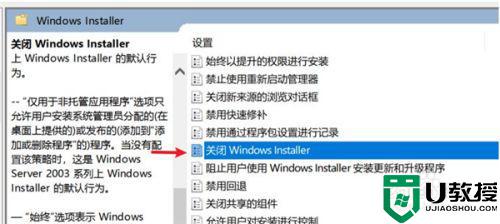
5、在关闭windows installer页面里,先要选择已启用功能,然后在选项区里选择始终选项,最后点击应用确定按钮就可以了
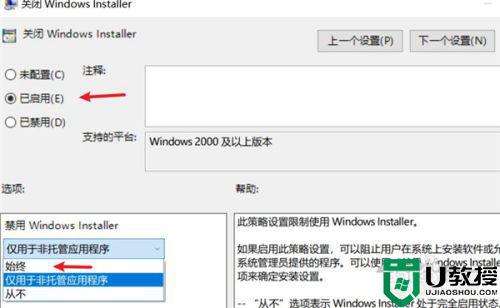
6、随后回到windows installer页面里,选择并打开禁止用户安装选项

7、在打开禁止用户安装页面里,先要将功能开启,这里选择已启用选项,然后在选项区里选择隐藏用户安装选项,最后点击确定按钮即可
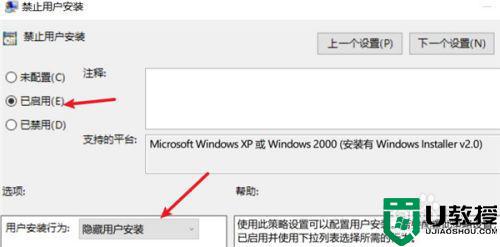
上述就是关于防止win10电脑自动安装垃圾软件设置方法了,有需要的用户就可以根据小编的步骤进行操作了,希望能够对大家有所帮助。
- 上一篇: 如何退出win10系统的windows安全中心
- 下一篇: 如何设置win10笔记本投屏到显示器上
如何防止win10电脑自动安装垃圾软件相关教程
- win10怎么阻止电脑自动安装垃圾软件 怎么禁止win10电脑自动安装垃圾软件
- win10怎么阻止安装垃圾软件 win10如何阻止电脑自动安装垃圾软件
- 怎么防止win10自动安装垃圾程序 win10如何阻止自动安装垃圾程序
- w10系统自动下载垃圾软件怎么办 win10防止电脑自动安装软件方法
- win10如何防止自动安装流氓软件 win10怎么防止电脑自动安装流氓软件
- w10系统自动安装垃圾软件怎么办 w10怎么阻止随便安装软件
- win10老是自动安装垃圾软件怎么办 win10电脑一直自动安装垃圾软件解决方法
- win10自动下载垃圾软件怎么办 win10自动下载安装垃圾软件如何解决
- win10总是自动安装垃圾软件怎么办 win10老是自动安装垃圾软件解决方法
- 怎么防止自动安装软件w10 win10怎么禁止软件安装
- Win11如何替换dll文件 Win11替换dll文件的方法 系统之家
- Win10系统播放器无法正常运行怎么办 系统之家
- 李斌 蔚来手机进展顺利 一年内要换手机的用户可以等等 系统之家
- 数据显示特斯拉Cybertruck电动皮卡已预订超过160万辆 系统之家
- 小米智能生态新品预热 包括小米首款高性能桌面生产力产品 系统之家
- 微软建议索尼让第一方游戏首发加入 PS Plus 订阅库 从而与 XGP 竞争 系统之家
热门推荐
win10系统教程推荐
- 1 window10投屏步骤 windows10电脑如何投屏
- 2 Win10声音调节不了为什么 Win10无法调节声音的解决方案
- 3 怎样取消win10电脑开机密码 win10取消开机密码的方法步骤
- 4 win10关闭通知弹窗设置方法 win10怎么关闭弹窗通知
- 5 重装win10系统usb失灵怎么办 win10系统重装后usb失灵修复方法
- 6 win10免驱无线网卡无法识别怎么办 win10无法识别无线网卡免驱版处理方法
- 7 修复win10系统蓝屏提示system service exception错误方法
- 8 win10未分配磁盘合并设置方法 win10怎么把两个未分配磁盘合并
- 9 如何提高cf的fps值win10 win10 cf的fps低怎么办
- 10 win10锁屏不显示时间怎么办 win10锁屏没有显示时间处理方法

